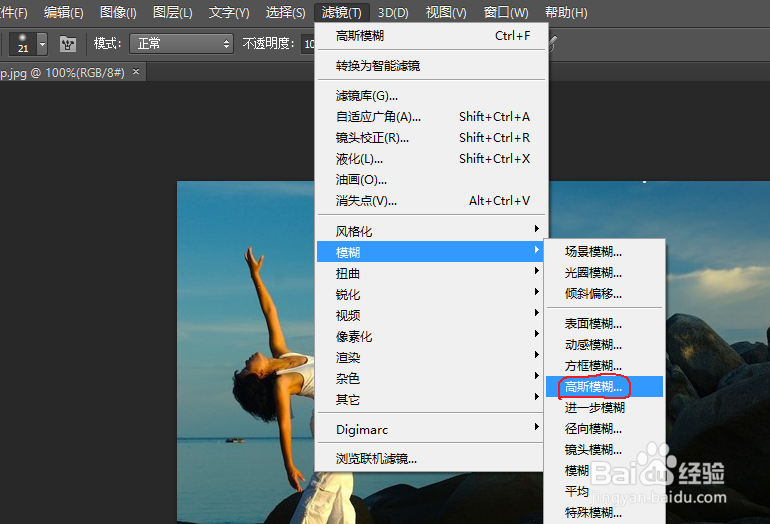Photoshop中使用滤镜将图片中的人物突显出来
1、工具栏,文件---打开一张图片。
2、工具栏,滤镜---模糊---高斯模糊。
3、点击高斯模糊后,出现这个小方框,我将这里调成半径3像素,大小具体看自己所需,一般越大越模糊。
4、左侧工具栏,打开历史记录画笔工具,如图所示。
5、鼠标变成一个小圆圈,在人物上描,描过的地方就清晰了,而其它地方模糊。
声明:本网站引用、摘录或转载内容仅供网站访问者交流或参考,不代表本站立场,如存在版权或非法内容,请联系站长删除,联系邮箱:site.kefu@qq.com。
阅读量:71
阅读量:61
阅读量:50
阅读量:44
阅读量:58